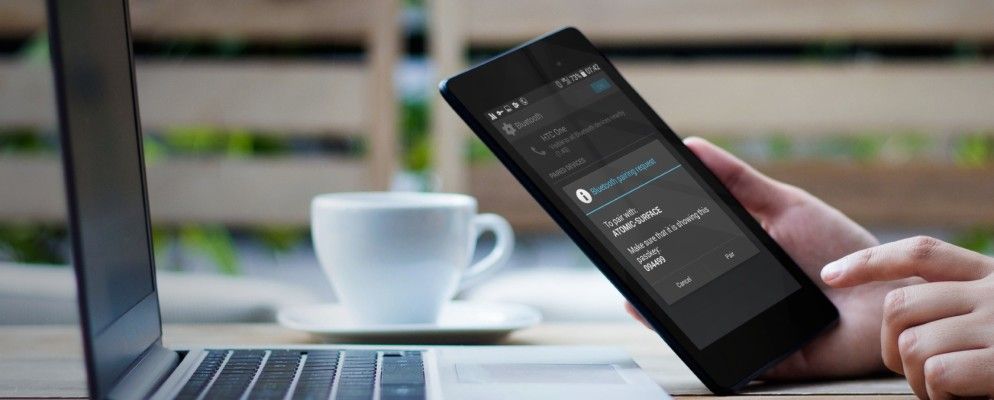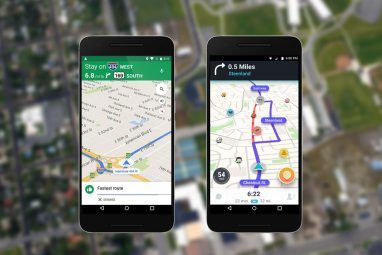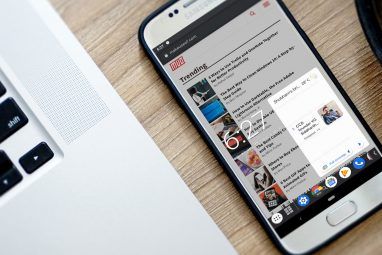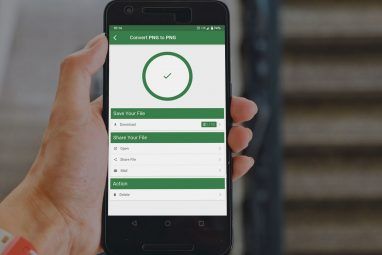您的PC或笔记本电脑需要Internet连接,但不想使用公共Wi-Fi吗?解决方案很简单:将智能手机的移动互联网连接连接到PC。此过程称为网络共享。
与笔记本电脑或平板电脑进行网络共享可能比您最喜欢的咖啡馆中的公共Wi-Fi速度更快,但这并非没有问题。这是与Android智能手机进行移动网络共享所需的知识。
什么是网络共享?
网络共享是用于将手机连接到计算机的术语通过USB,蓝牙或Wi-Fi,并使用手机的互联网连接为计算机提供连接。
在iPhone以前的日子里,这意味着使用老式功能的手机拨打电话使互联网随处可见。某些手机可以共享其互联网连接,使您可以通过设备网络的APN上网。
在2007年发布iPhone之后,手机网络开始为网络共享计划收费。幸运的是,这种抢钱方式几乎已完全淘汰,如今,网络共享通常是免费的。
Android Mobile网络共享选项介绍
Android所有者提供了三种网络共享选项与他们的PC,笔记本电脑或平板电脑共享Internet连接:
下面,我们将分别研究每种方法,并找出哪种方法最快可以消耗电池电量,哪种方法可以最快地传输数据。
在继续操作之前,请确保已启用移动设备手机上的互联网。需要特别注意的是,移动信号强度会影响速度。
这可能导致电池电量快速减少,因为手机会比全信号方式下载更少的数据。
我们提供来自speedtest.net的速度结果以进行比较。
手机一直以来都具有调制解调器功能,可让您通过USB将设备连接到计算机。这样一来,您就可以通过有线连接共享移动互联网连接,而不是使用更广泛的Wi-Fi。
这很容易做到。将手机随附的USB电缆连接到计算机,然后将其插入手机的USB端口。
下一步,在Android设备上,打开设置>网络和互联网>热点和网络共享。点击 USB网络共享选项。 热点和网络共享警告将会出现,通知您继续操作会中断手机和PC之间的任何现有数据传输。
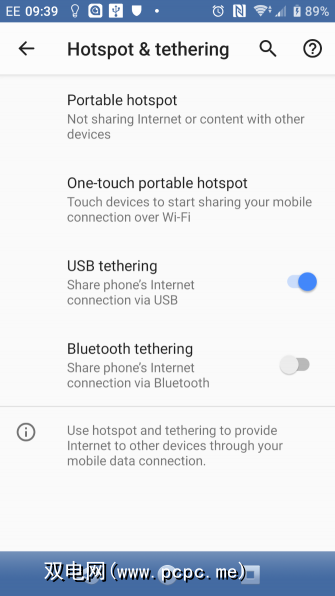
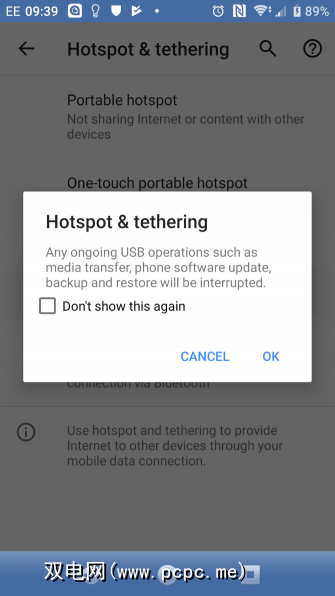
点击确定以继续。将会出现一个通知图标,以确认该电话现在已绑定到您的计算机。在我们的测试中,我们发现以下结果:
注意:如果您的计算机使用电池供电,则手机可能
另一种共享移动互联网连接到PC,笔记本电脑或平板电脑的方法是使用蓝牙。短程无线技术具有足够的带宽,可以在手机和配对设备之间来回路由数据。
首先将手机与计算机配对。首先,通过长按通知区域中的Bluetooth(蓝牙)图标以打开Bluetooth设置,使您的Android手机可被发现。
我们假设您使用的是Windows 10,Windows 10中的< strong>设置>设备>蓝牙和其他设备。将其切换为打开,然后等待Windows检测到您的手机。
如果遇到问题,请尝试根据我们的指南在Windows 10中设置蓝牙。
在手机上配对后,打开设置>网络和互联网>热点和网络共享,然后点击蓝牙网络共享。
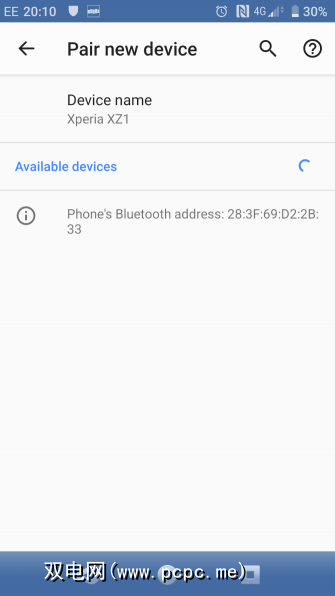
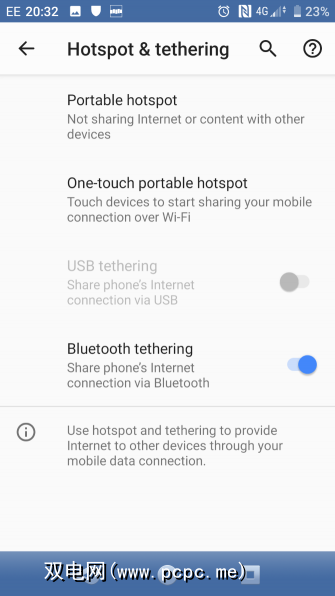
同时在计算机上,展开系统托盘以找到蓝牙图标,然后右键单击它。选择加入个人局域网络,找到手机的图标,然后右键单击它。在出现的菜单中,选择使用>接入点进行连接。
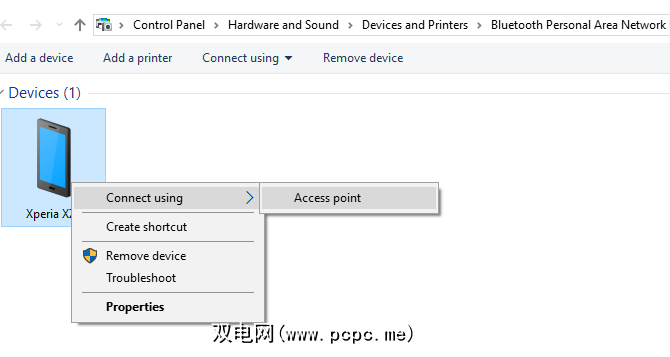
您的手机随后应显示一条通知,说明蓝牙网络共享处于活动状态。我们的测试发现:
将蓝牙的无线优势与USB速度相结合,将手机用作Wi-Fi热点可能是最受欢迎的网络共享选项。
手机使用移动互联网和Wi-Fi连接创建专用网络,以使用安全密码连接设备。这是最方便的选择。
Open Settings > Network & internet > Hotspot & tethering and tap Portable hotspot (Wi-Fi hotspot on some phones). In the next screen, switch to On, then use the Configure hotspot menu to set a name for the connection (or use the default, usually AndroidAP).
如果需要,请点击显示密码框以查看密码。
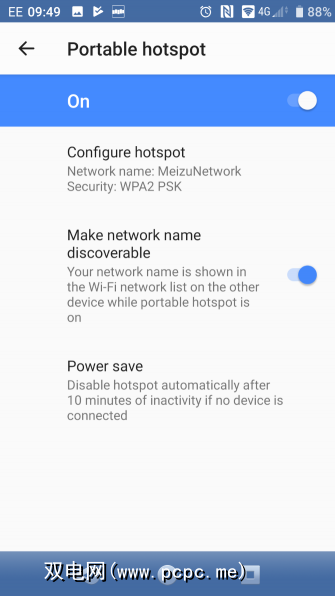
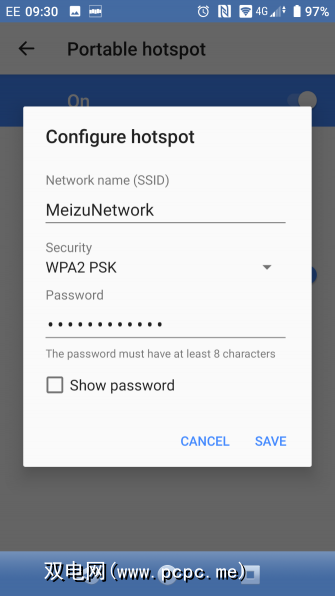
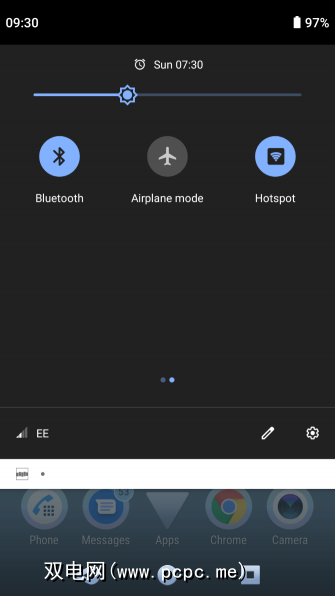
在Windows PC上,按 > Win + I 打开设置,然后打开网络和互联网> Wi-Fi 。点击显示可用网络,然后浏览以找到您的手机创建的网络。 (您也可以通过右键单击系统任务栏中的无线互联网图标来执行此操作。)
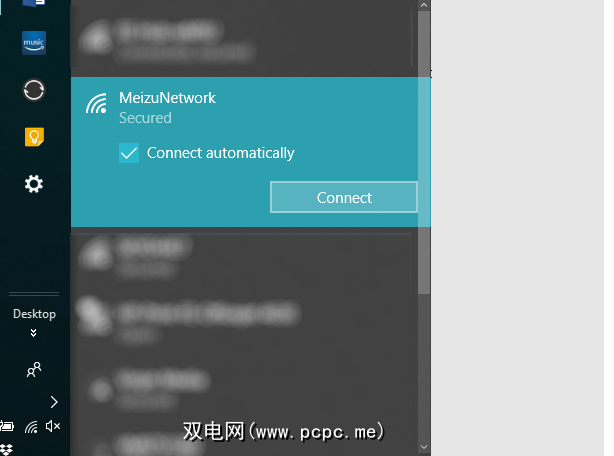
选择网络,然后单击连接。然后输入手机上显示的密码(根据需要进行其他更改),稍后会建立连接。我们从此选项中发现了以下内容:
首次设置无线网络共享功能后,再次激活很容易。打开通知区域,然后点击热点按钮,然后等待计算机连接。
移动网络共享?使用USB获得最佳电池寿命
无线,蓝牙和USB绑定都是使笔记本电脑或平板电脑上网的所有选项。但是,哪个最好?
我们的测试表明,USB绑定是最省电的一种选择。同时,蓝牙的速度最差。得益于蓝牙技术的改进,它对电池的影响是可以接受的。
是否在Wi-Fi热点和USB绑定之间进行选择?嗯,USB并不是万能的,它使Wi-Fi成为最佳的全方位选择。但是,如果无法使用Wi-Fi,则最好的方法就是依靠USB网络共享。
您担心网络共享的费用吗?检查这些减少数据使用的方法。
标签: 电池寿命 数据使用 Wi-Fi Wi-Fi热点 Wi-Fi网络共享